自從上一台自用電腦太舊裝不上iTunes 後,基本上就只靠iCloud 在做系統備份了。 基本上平常都聽串流音樂,所以也沒在想如何把CD音樂轉入。但最近買的日文教材附的CD片就無解了。目前是先用公司電腦丟上iCloud,但缺點是必須一個一個檔案單獨點開。 有沒有前提是不要裝特定軟體在電腦的解決方案呢?
--來自 ptt 網友提問
關於 iPhone 匯入音樂不用iTunes ppt 網友的提問,相信也是不少人面臨的難題, 使用 iTunes 傳輸音樂到 iPhone 不但操作過程非常之麻煩,而且限制非常多,例如你需要進行整部手機的同步和備份,而無法只是傳輸一首歌曲,耗費的時間很長。同時,它無法保留先前的資料,因此新的數據會覆蓋舊的數據,導致丟失舊的音樂,並且 iTunes 只能轉移已經在 iTunes 上購買過的音樂。
在使用iTunes更新iPhone時還會出現無法更新iPhone發生未知的錯誤 , 可見iTunes在易用性上體驗真的不是那麼好。
想要找到更好用的 iPhone 音樂傳送的方法?看完這篇文章就夠了!我們經過大量的研究為您匯總了6種 iPhone 匯入音樂的方法,其中Tenorshare iCareFone是實測過程中表現最佳的軟體,一鍵完成 iPhone 匯入音樂不用 iTunes,操作簡單,而且限制較少。
如何實現 iPhone 匯入音樂不用iTunes?
在詳細介紹這6個方法之前,本文對它們的優缺點進行了簡要歸納總結,便於您選擇適合自己的方案。
| 方法 | 操作難度 | 成功率 | 優點 | 缺點 |
|---|---|---|---|---|
| 使用 Tenorshare iCareFone | 非常簡單 | 100% |
|
/ |
| 使用 Amazon Cloud Player | 適中 | 60% | 雲端儲存 | iPhone 音樂匯入容易受網路影響,可能會出現音質受限、音樂庫存取失敗 ,僅免費享用250首音樂的空間 |
| 使用 MediaMonkey | 適中 | 60% | 免費 | 不適用於Mac電腦 |
| 使用流媒体實現 iPhone 音樂匯入 | 較簡單 | 60% | 擴大iPhone 音樂庫 | 需要定期支付費用以獲得無廣告、高音質的音樂體驗 ,需要穩定的網路連接 |
| 使用 Dropbox | 適中 | 90% | 成功率較高 | 免費空閒有限 僅有2GB 匯入的音樂儲存在「Dropbox」應用程式,需要下載配套的播放器 |
| 使用 CopyTrans | 較簡單 | 80% | 較簡單易用 | 只能在 Windows 上使用,由用戶反饋說使用有時不穩定出現錯誤的情況 |
方法1:使用 Tenorshare iCareFone 一鍵實現 iPhone 匯入音樂
使用 iTunes 轉移音樂不但操作複雜,限制較多而且經常會發生錯誤,相較之下Tenorshare iCareFone是最好的選擇,它有許多吸引人的優點,不但可以一鍵將音樂匯入 iPhone ,還可以支援僅匯入你選擇的音樂,這樣你就不用備份所有數據;支援所有音樂類型,不用再受格式限制;最重要的是不受裝置限制,可以實現 iOS 裝置、電腦和 iTunes 的數據隨時互通,資料即時共用,輕鬆實現電腦傳音樂到iphone!
Tenorshare iCareFone 的主要推薦點
- 不受限制:一鍵實現 iPhone 匯入音樂不用 iTunes ,支持僅匯入選擇的音樂,且不限音樂類型,不受格式限制,不受裝置限制
- 操作簡單:只需按住滑鼠拖放,即可傳輸檔案
- 功能強大:支援 iPhone、iTunes 之間多種檔案資料傳輸, iPhone/iPad 、電腦之間互傳資料,
例如:iPhone照片備份、iPhone上傳影片到電腦、音樂、通訊錄、訊息、備忘錄、博客、Safari瀏覽記錄、圖書、通話記錄、應用數據等,輕鬆解決iTunes備份失敗的問題,並快速查找iTunes 備份位置。 - 支援主流通訊軟體:備份並還原LINE/Whatsapp/Viber/Kik 的聊天記錄和附件
- 可選擇性資料轉移:無需同步全部資料
- 支援全部 iPhone 和 iOS 系統:包括 iPhone 16 系列 和 iOS 26
如何使用 Tenorshare iCareFone 實現 iPhone 匯入音樂?
- 首先,下載並安裝 Tenorshare iCareFone到電腦,然後執行軟體並使用 USB 線將你 iPhone 連接至電腦。
- 點擊介面左邊的「數據管理」,然後請點擊「音樂」,在右下方點擊「導入」。
- 此時,你就可以直接點選想匯入到iPhone的音樂,然後點擊「開始」,幾秒就可以實現 iPhone 匯入音樂。
- 看見以下介面就表示動作已完成。點擊「完成」後,你就可以在 iPhone 的「音樂」 中找到這些新的歌曲了。
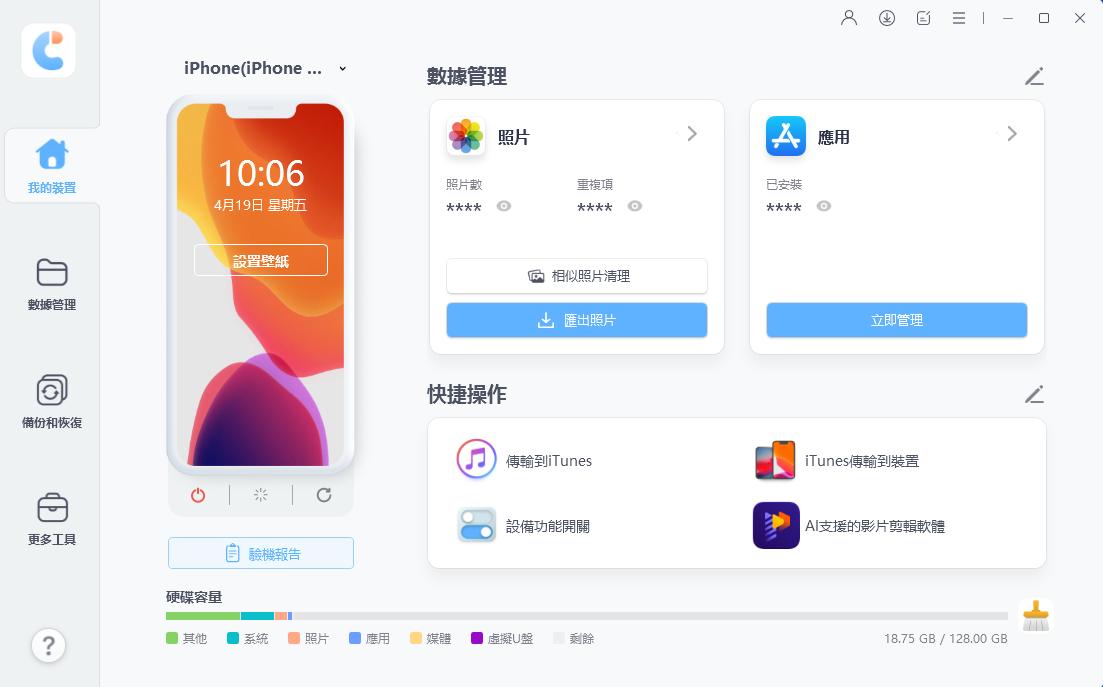
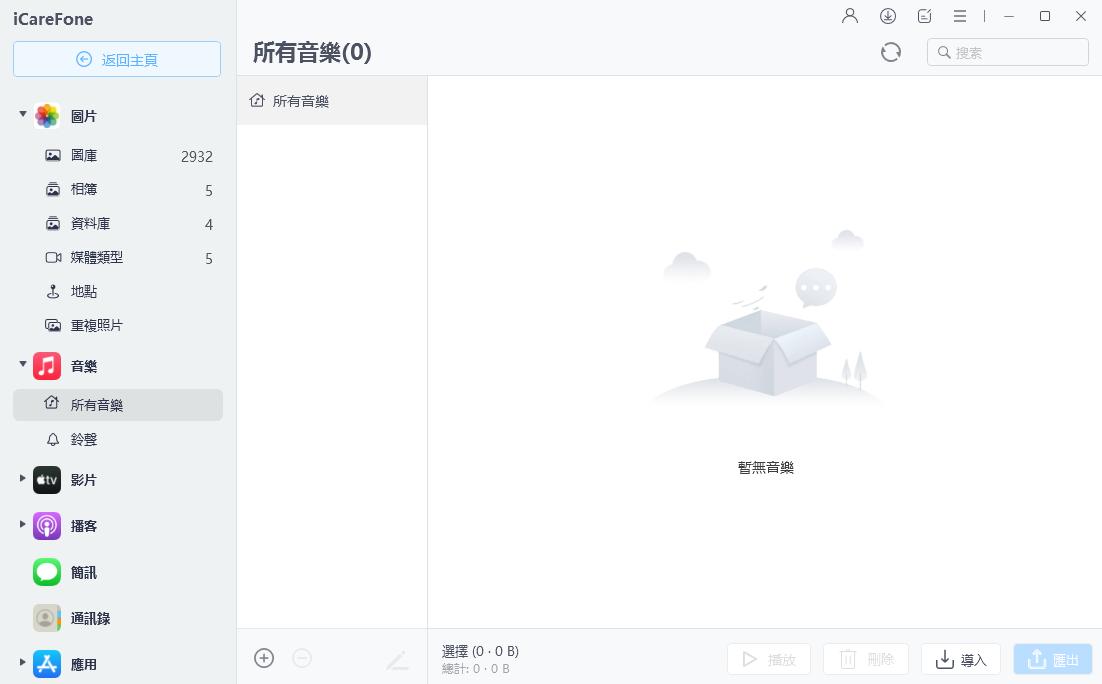
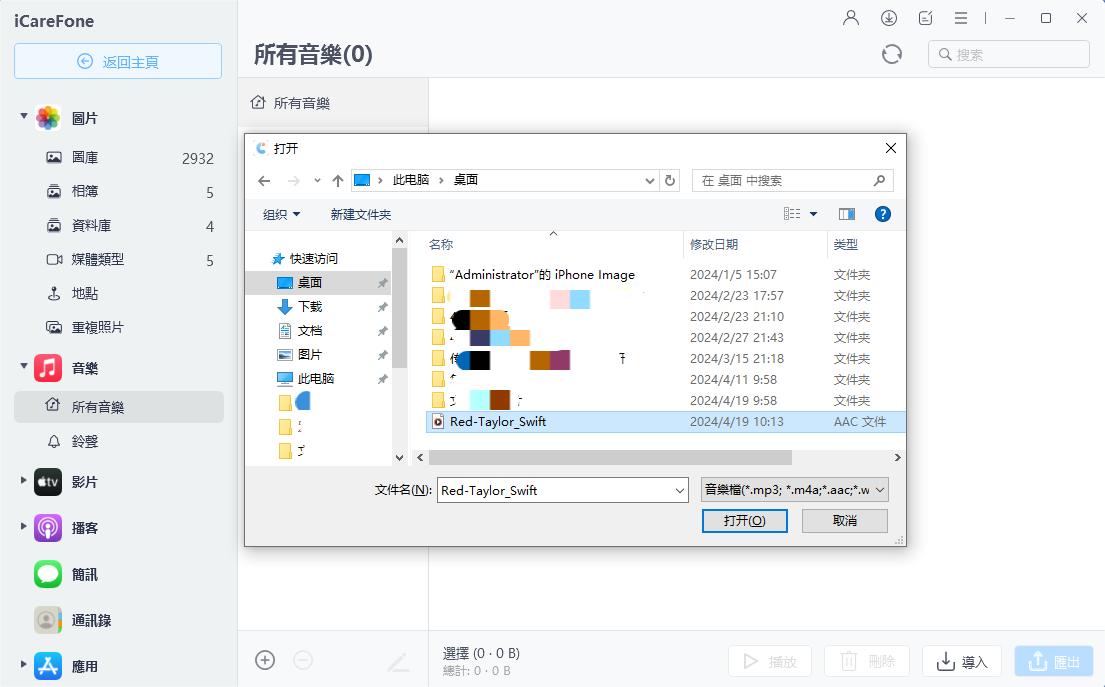
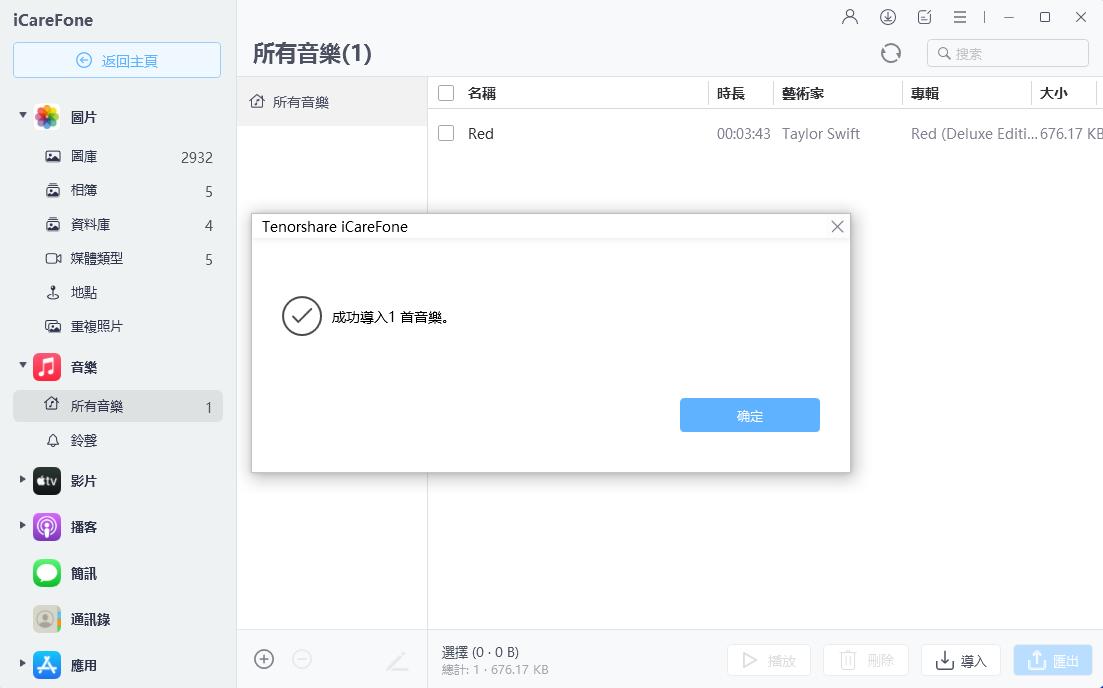
影片教學
方法2:使用 Amazon Cloud Player 將 iPhone 音樂匯入
Amazon Cloud Player提供雲端播放器服務,它能在您不用 iTunes 的情況下,轻松將iPhone 音樂匯入,享受隨時隨地的音樂盛宴。然而,值得注意的是,每位使用者僅能免費上傳250首歌曲至雲端空間,若您擁有龐大的的音樂庫,则需為額外的雲端儲存空間支付費用。
- 首先,您需要下載並安裝Amazon Cloud Player的桌面應用程式。安裝完成後,將您珍藏的歌曲上傳至雲端。只需幾個簡單的點擊,您的音樂便能匯入到雲端中。
- 當您完成歌曲上傳後,便可轉至您的iPhone進行後續操作。請在App Store中搜尋並下載Amazon Cloud Player應用程式,然後使用與桌面端相同的Amazon帳戶進行登入。一旦登入成功,您將發現之前上傳的音樂已經全部同步至您的iPhone中,您便可以隨心所欲地播放這些歌曲。
方法3:使用 Media Monkey——電腦傳音樂到iPhone
Media Monkey 是一款電腦和手機的轉移音樂工具,但它只適用於 Windows,所以如果你的電腦是 Mac 系列的,那我們建議使用方法1中的Tenorshare iCareFone,將音樂快速匯入iPhone。
使用 Media Monkey 匯入音樂到 iPhone 的步驟:
- 步驟1:下載並安裝 Media Monkey,並在執行軟體後前往「檔案」,再點擊「新增/重新掃描曲目至資料庫」。
- 步驟2:接著,你可以看到在電腦中的所有多媒體檔案。當找到想要匯入手機的音樂資料夾後,點擊「確定」。
- 步驟3:使用 USB 數據線將你的手機連接至電腦。
- 步驟4:點擊你的裝置圖示後,軟體會開始將你所選擇的音樂匯入iPhone。
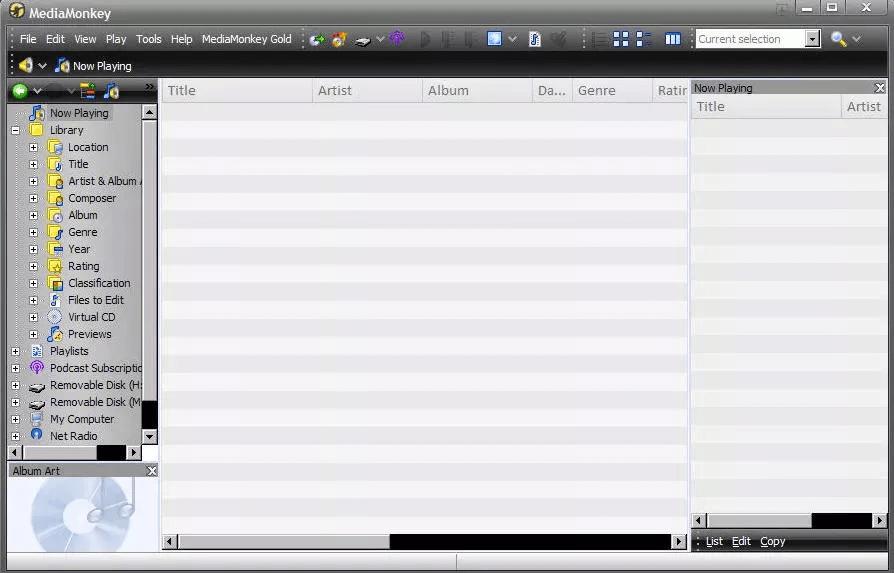
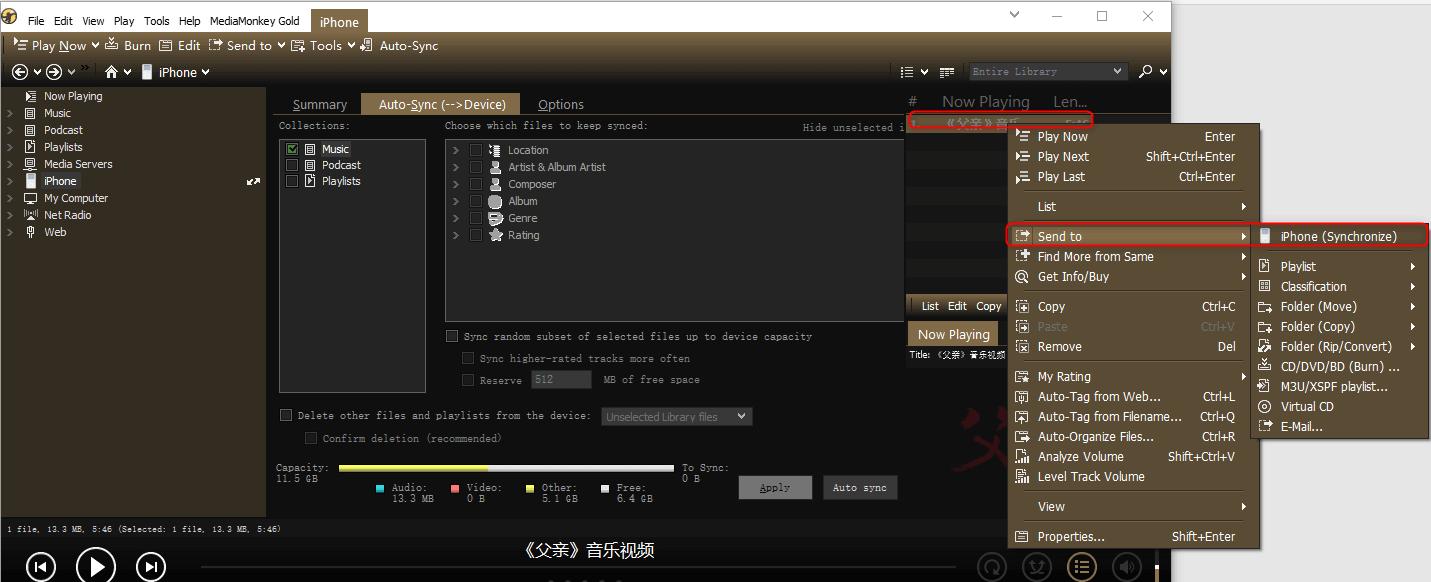
方法4:使用流媒体實現 iPhone 音樂匯入
iPhone 匯入音樂不用 iTunes除了以上方法,還可以透過串流音樂服務,像是Apple Music、Spotify等,將你的音樂檔案導入手機。對於 Apple Music,只要你擁有一個Apple ID,並進行相應的支付訂閱,你就可以隨時隨地暢享這些音樂,輕鬆實現 iPhone 入歌:
- 在你的iPhone上訪問Apple Music並進行訂閱。接著,你可以在這個平台上尋找那些你鍾愛並希望下載的歌曲、專輯或是播放列表。
- 當你找到目標音樂後,點選該音樂,並選擇「添加到資料庫」的選項。這樣一來,這些歌曲就會被加入到你的Apple Music資料庫中,方便你隨時隨地聆聽。
- 如果你希望將這些音樂保存到iPhone中以備離線收聽,你只需再次點擊該曲目,並選擇「下載」按鈕即可。這樣一來,這些歌曲就會被下載到你的iPhone中,即使沒有網路連接,你也能暢享音樂的陪伴。對於 想將iPhone 匯入音樂不用電腦的夥伴可以嘗試該方法。
方法5:使用 Dropbox 實現 iPhone 匯入音樂不用 iTunes
如何從雲端下載音樂到iPhone?你可以使用 Dropbox ,這是一款實用的網路儲存軟體,因此你也可以使用它來傳輸音樂到 iPhone 中。但要注意的是,使用這個方法也有一些限制:
- 免費儲存空間有限:僅有 2GB。如果你會使用這個應用程式來儲存其他資料,可能就會導致空間不足。
- 需要另外下載配套播放器:匯入的音樂檔案不是儲存在 iPhone 中的「音樂」應用程式中,而是在「Dropbox」應用程式,因此你還需要下載配套的音樂播放器。
- 需要轉換音樂格式:雖然可以傳輸任何檔案類型的音樂,但如果不是iPhone 支援的格式,則無法在手機中播放,需要轉換音樂格式。
如果你想要更輕鬆的將 iPhone 匯入音樂不用 iTunes ,我們建議你使用方法1中所提及的工具Tenorshare iCareFone。
使用Dropbox傳輸音樂的步驟:
- 步驟1:在電腦中瀏覽 Dropbox 網站,並登入你的帳號。
- 步驟2:點擊「上傳」,並選擇想要匯入的音樂檔案。
- 步驟3:上傳完畢後,在你的手機中下載 Dropbox 應用程式,並登入同一個帳號。
- 步驟4:從 Dropbox 應用程式中下載你想要轉移到 iPhone 的音樂。
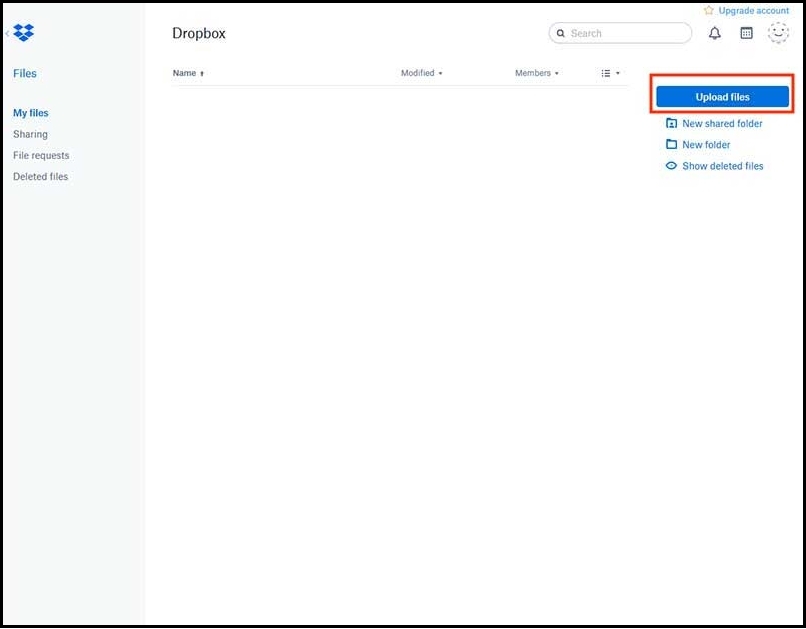
方法6:使用 CopyTrans 實現iPhone 入歌
電腦傳音樂到 iPhone 還可以使用這款應用程式——CopyTrans Manager,無需使用iTunes。CopyTrans Manager也是 iTunes 的替代品,它可以幫助您將電腦中的音樂下載至iPhone。但目前僅支援Windows系統,想要享用其全部功能,需要付費購買。
以下是 iPhone 匯入音樂不用 iTunes 使用 CopyTrans 的操作步驟:
- 步驟一:在您的Windows電腦上安裝CopyTrans Manager。這款應用程式安裝過程簡單,只需幾步即可完成。
- 步驟二:使用數據線將您的 iPhone 連接到電腦,並啟動CopyTrans Manager程式。此時,您的裝置應該會被程式自動識別。
- 步驟三:在您的電腦中找出您iPhone 音樂匯入的檔案,並直接拖放到CopyTrans Manager的界面中,點擊「Update」按鈕,隨後,CopyTrans Manager將會自動將您選擇的歌曲傳輸到您的iPhone中,無需您進行任何額外的操作。
iPhone 匯入音樂不用iTunes 常見問答
問答一:iPhone 音樂資料夾位置?
iPhone 音樂資料夾該如何尋找:
在蘋果手機上,有個內建的「檔案」APP,這就像是手機的檔案總管。當你點進這個應用程式後,會看到一個名為「我的iPhone」的選項,這裡就像是你手機的個人資料庫。接著,只要再點選「音訊」資料夾,你就會找到iPhone手機上的音樂資料夾了。
問答二:如何將 mp3 放入iPhone?
您可以使用 iTunes 將 mp3 放入iPhone:運行最新版iTunes,連接iPhone 到電腦,點擊檔案 > 將檔案加入資料庫>將資料夾加入資料庫,將mp3 檔添加到iTunes,接著點選 iPhone圖標 > 音樂,選取MP3檔,就可以完成了
將 mp3 放入iPhone不用iTunes:建議參考以上方法一,使用icarefone 一鍵將mp3 放入iPhone,輕鬆實現電腦傳音樂到 iphone,可選擇性放入,安全高效便捷!
總結
透過對以上的6個工具的介紹,你可以更輕鬆便利實現 iPhone 匯入音樂不用 iTunes ,用電腦傳輸音樂到 iPhone。相對之下,我們更推薦您使用Tenorshare iCareFone ,該軟體不但援多種多媒體檔案的傳輸,而且操作簡單功能強大,遠比 iTunes好用!


Tenorshare iCareFone - 最佳 iOS 備份工具和資料管理器
- 免費備份 iPhone/iPad 上所需的一切
- 不限量傳輸照片、影片、音樂、聯絡人和 LINE 對話
- 選擇性復原資料換機,無需重置當前資料
- 一鍵將iPhone照片傳到電腦PC/Mac
- 支援最新的 iOS 26 和 iPhone 16














